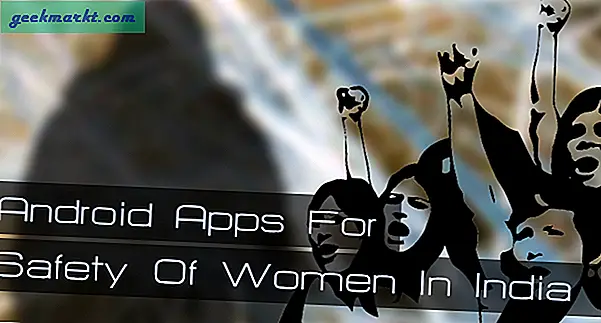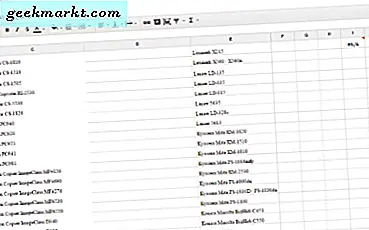Windows 10 heeft een Windows Update-service die het platform automatisch bijwerkt. Deze updates repareren meestal dingen op het platform en kunnen zelfs nieuwe opties toevoegen. De updates kunnen echter ook uw systeem tijdens de installatie enigszins vertragen. Er zijn een aantal manieren waarop u de updates in Windows 10 kunt uitschakelen.
Ten eerste kunt u Windows Updates in Win 10 uitschakelen met het venster Services. Om dat te openen, voert u 'services' in het zoekvak van Cortana in. Selecteer Services om het venster in de onderstaande snapshot te openen.

Blader door dat venster totdat je Windows Updates vindt. Klik op Windows-updates voor meer informatie over: "Maakt detectie, downloaden en installeren van updates voor Windows en andere programma's mogelijk. Als deze service is uitgeschakeld, kunnen gebruikers van deze computer Windows Update of de functie voor automatische updates niet gebruiken, en kunnen programma's de Windows Update Agent (WUA) API niet gebruiken. ”
Dubbelklik op Windows Update om het venster direct hieronder te openen. Klik vervolgens op Opstarttype om een vervolgkeuzemenu te openen. Selecteer Uitgeschakeld en druk op Toepassen en OK om het uit te schakelen.

Als alternatief kunt u ook updates in Windows 10 uitschakelen met de opdrachtprompt. Open het Win X-menu door op de Win-toets + X te drukken. Selecteer Command Prompt (Admin ) om de CP te openen. Typ vervolgens 'net stop wuauserv' in de opdrachtprompt en druk op Enter, zoals hieronder.

Als u ooit Windows Update opnieuw moet opstarten, voert u 'net start wuauserv' in de opdrachtprompt in. Merk op dat Windows Update nog steeds soms automatisch opnieuw kan worden opgestart. In dat geval kunt u ook 'sc config wuauserv start = disabled' invoeren in de opdrachtprompt. Dat zal het volledig uitschakelen, maar het wordt niet aanbevolen omdat sommige updates redelijk essentieel zijn in Windows 10.
Dat zijn een paar manieren om automatische updates uit te schakelen in Windows 10. Maar omdat de updates Windows 10 meestal verbeteren, is het de moeite waard om af en toe Windows Updates in te schakelen. Bekijk deze Windows 10-updategeschiedenis voor verdere updategegevens.